
Windows 10は、それ自体で、Microsoftが近年立ち上げた最高のオペレーティングシステムに値するようになりました。 WindowsXPとWindows7の両方を忘れずに。 Windows 8.xの障害後、Microsoftはエラーを認識する方法を知っており、Windows7とWindows8.xを最大限に活用しました(はい、何か良いものがありました)。
マイクロソフトは、発売の最初の7年間に、ユーザーがこの新しいバージョンのWindowsを迅速に採用し、すべてのユーザーがWindows8およびWindowsXNUMX.xのライセンスを使用して完全に無料でコンピューターにインストールできるようにしたいと考えていました。 ついにこの新バージョンを楽しむ時が来たと思ったら、お見せします USBからWindows10をインストールする方法。 私たちは最近どのように見ました フルスペイン語10ビットでWindows64を無料でダウンロード.
猶予期間が終了したことは事実であり、Windows 10を楽しみたい場合は、今日チェックアウトを行う必要がありますが、レドモンドを拠点とする会社が一時的に許可する場合があります Windows 10 / Windows7.xのシリアル番号を使用してWindows8コンピューターを登録する 論理的には、Microsoftはこの可用性を公式に発表していないため、Microsoftが持っているかどうかを定期的にテストすることに加えて、お気に入りのブログを監視することしかできません。 ドアを開ける.
Windows 10をダウンロードする
Windowsをインストールする唯一のオプションが利用可能なさまざまなダウンロードWebサイトに頼ることであった前年とは異なり、Microsoftは私たちができるWebサイトを提供しています。 ISOを直接ダウンロードする、32ビットと64ビットの両方で、後でDVDにコピーして、インストールを続行します。
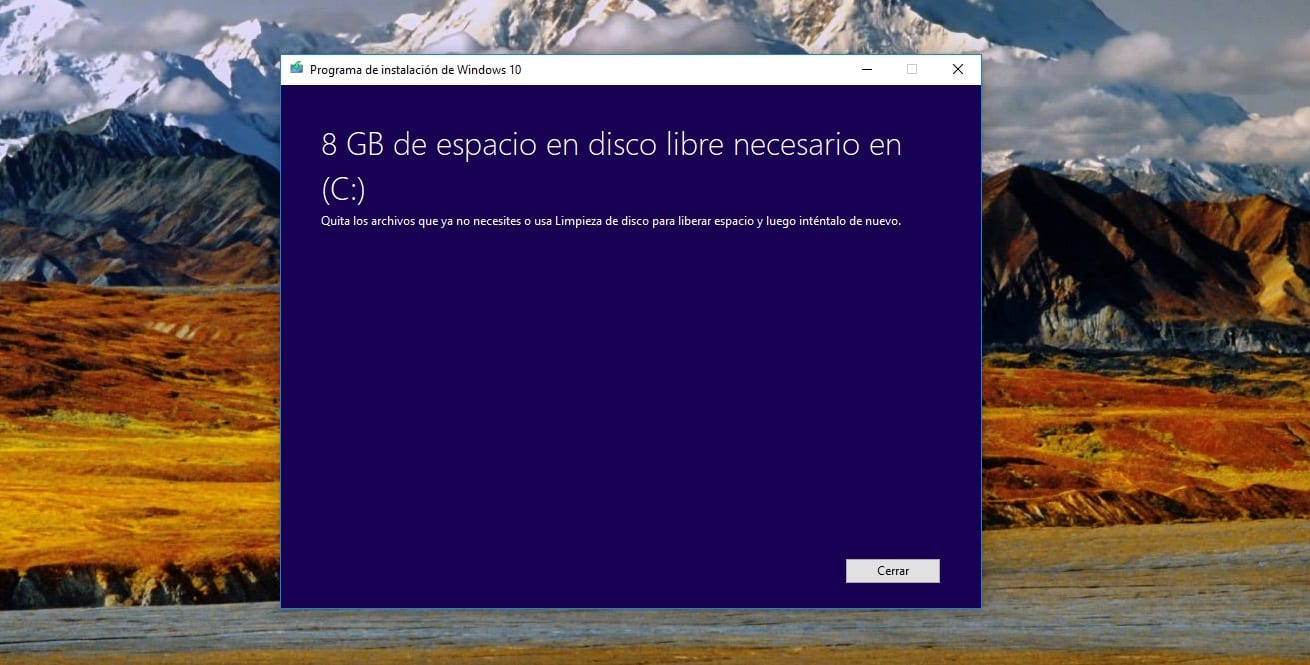
それはまた私達を可能にします Windows10インストーラーをダウンロードする これにより、Windows10をコンピューターにインストールするために必要なUSBまたはDVDを直接生成できます。 より安価な機器を提供するために、スペースの問題のために今日の機器の大部分にDVDドライブが含まれていないことを考慮に入れると、USBでインストールプロセスを実行する方法を示します。最小容量は8GBです。
一部の古いコンピューターを含む現在のすべてのコンピューターでは、BIOSを介してブート値を変更し、コンピューターが起動するとすぐにどのドライブを最初に読み取るかを確立できます。 コンピューターを起動するには、オペレーティングシステムまたはインストーラーが必要です。そうでない場合。 起動時に設定された次のドライブに移動します。 次のセクションでは、このプロセスを実行する方法を示します。
まず第一に、私たちはに向かわなければなりません MicrosoftがWindows10のダウンロードを許可しているWeb。 まず、インストールするバージョンの言語とバージョンの両方を設定する必要があります:32ビットまたは64ビット。 機器に古いものが表示される場合がありますが、64ビットバージョンをインストールすることをお勧めします。これにより、機器内のすべてのハードウェアを利用できるようになります。 32ビットバージョンを選択した場合、多くのアプリケーションが機能しない可能性が高いため、使用方法が明確でない限り、チームに賭けます。 64ビットバージョンをインストールすることを常にお勧めします。
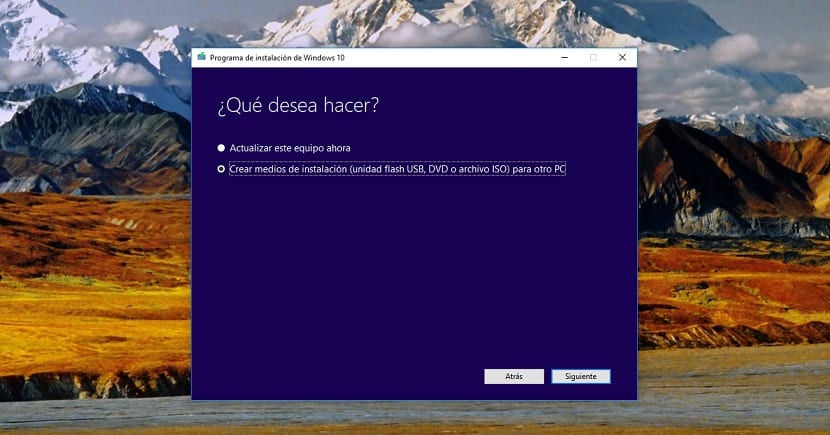
次に、[続行]をクリックし、[インストーラーのダウンロード]をクリックします。 ダウンロードが完了したら、実行します。 そもそもそれは私たちに尋ねます が欲しいですインストールメディアを作成するか、機器を更新する必要があります インストーラーを実行している場所。 最初のオプションを選択し、USBをコンピューターに挿入して、Windows10インストーラーが作成されるUSBドライブを選択します。

その時点で、選択したバージョンのWindows 10のダウンロードプロセスが開始され、後で開始されます。介入することなく、起動可能なユニットが作成され、 USBドライブを介してWindows10をコンピューターにインストールします。
Windows 10をインストールする

Windows 10をインストールするためのUSBをダウンロードして作成したら、次の手順を実行する必要があります。 機器に保存したすべてのデータのコピー。 古いバージョンのWindowsについて議論できることは事実ですが、Windows 10は期待どおりに機能しないため、お勧めしません。
また、使用を停止したため、時間の経過とともに以前のバージョンを削除する必要があります。これを行う唯一の方法は、ハードドライブをフォーマットすることです。 バックアップを作成したら、次の手順に進みます。 USBを機器に挿入し、電源を切ります。
コンピューターを起動したら、現在使用可能なオペレーティングシステムの読み込みを開始する前に、システムBIOSにアクセスして起動パラメーターを変更する必要があります。 これを行うには、アクセスを許可するキーがどれであるかを知る必要があります。 それはすべてマザーボードに依存しますが、多くのコンピューターではF2キー、他のコンピューターではDelキー、他のコンピューターではF12キーです...この情報が表示されます コンピュータを起動してからオペレーティングシステムのロードを開始するまでの数秒。
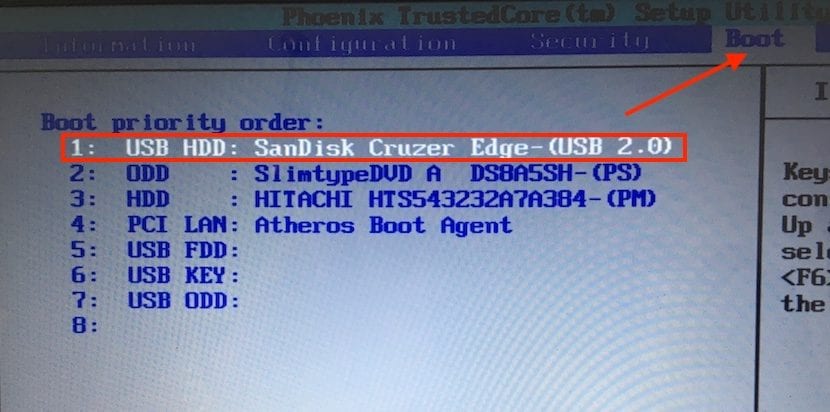
BIOSに入ったら、ブートに移動します。 以下は、 コンピュータがオペレーティングシステムを見つけるために従うように命令する またはインストールユニット。 インストーラーが配置されているUSBドライブを選択するには、そのドライブをクリックして最初の位置に配置する必要があります。
それがWindows10の起動可能なUSBであることを確認したら、コンピューターを起動するためのユニットです。 BIOSで行われた変更を保存します コンピュータは自動的に再起動して変更を適用します。 その瞬間から、コンピューターを起動すると、インストールプロセスを開始するのはWindows 10USBインストーラーになります。
- まず、実行するWindows10インストールの言語を設定する必要があります。 以前のバージョンとは異なり、インストールが完了すると、問題なく別の言語に変更できます。 ((言語の変更Windows10)
- 次に、インストーラーは、クリーンインストールを実行するか、以前のオペレーティングシステムを維持するかを尋ねます。 この場合、前述したように、クリーンインストールを実行することをお勧めします。
- 次に、インストールするユニットを選択するように求められます。 以前のバージョンのWindowsが配置されているメインドライブを選択し、[フォーマット]をクリックして、コンピューターに残っている可能性のある痕跡をすべて削除する必要があります。
- 最後に、[次へ]をクリックすると、インストーラーはインストールの実行に必要なファイルのコピーを開始します。 コンピューターを再起動すると、Windows 10はインストールを完了します。このプロセスは、コンピューターに搭載されているハードドライブの種類とコンピューターの速度によって、多少時間がかかる場合があります。
インストールを完了する前に、Windows10は一連の手順をガイドします。 Windows10のコピーをセットアップしましょう 私たちのニーズに最適な方法で。
Windows10の価格はいくらですか

Windows10は HomeとProのXNUMXつのバージョンがあります。 ホームバージョンの価格は145ユーロですが、プロバージョンの価格は259ユーロです。 これらの価格は、以前のバージョンのWindows 10と比較するとやや高すぎるように見えるかもしれませんが、MicrosoftストアでのWindows10の公式価格です。
ただし、Windows 10HomeまたはWindows1o Proの有効なライセンスを取得したい場合は、次のことができます。 アマゾンに目を向けるこれ以上先に進むことなく、マイクロソフトがWebサイトで要求する金額の半分以上で、両方のバージョンのライセンスを取得できます。